갤럭시 버즈 플러스 노트북 연결방법

카카오프렌즈 갤럭시 버즈 이어폰 키링 하드케이스 가로형
COUPANG
www.coupang.com
버즈 플러스 노트북 연결하기! 매우 간단합니다. 바로 설명하겠습니다.
윈도 10 기준입니다.
우선 왼쪽 아래의 윈도우 아이콘을 클릭한 후 설정을 클릭합니다.
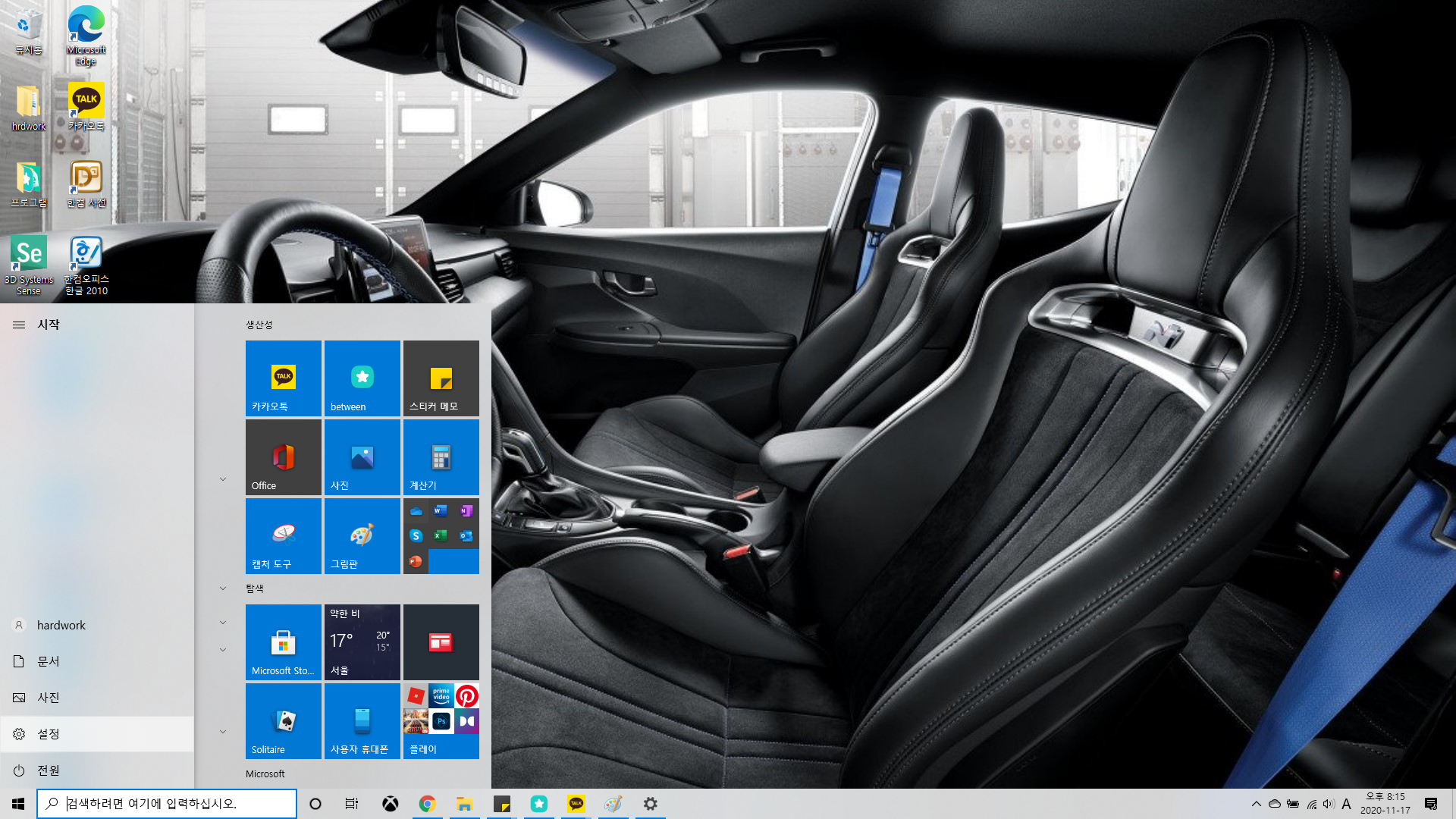
그러면 이러한 창이 뜹니다. 이 설정 화면에서 장치 옵션에 들어갑니다.

들어오시면 맨 위에 블루투스 및 기타 디바이스 탭이 뜹니다.
그다음 블루투스 또는 기타 장치 추가를 클릭합니다.

그러면 다음과 같은 창이 뜹니다.
이때 이어폰이 페어링 기기로 들어가야 하는데
그 방법은 블루투스 이어폰을 귀 양쪽으로 착용하고 양손으로 터치패드를 3초 이상 터치하고 있습니다. 그러면 뎅~뎅~하는 소리가 일정한 간격으로 들리게 되는데 그러면 페어링 모드에 진입한 것입니다.
뒤와 같은 방법을 따라 하셨다면 이어폰을 블루투스와 연결할 것이기 때문에 블루투스 탭을 클릭합니다.

그러면 블루투스 페어링 가능한 기기를 노트북에서 찾습니다. 페어링 모드로 진입했을 시에는 내 갤럭시 버즈가 화면에 나타나게 됩니다.

이것을 클릭하면 연결된 음성이라고 뜨면서 이어폰으로 소리를 들을 수 있게 됩니다.

그 다음번부터는 다음과 같이 오디오에 자동으로 연결되어 따로 설정할 필요 없게 됩니다.

갤럭시 버즈 플러스 리뷰, 깨알 팁
갤럭시 버즈 플러스를 구매한 지 어언 한달이 다 되어 가는데요, 잘 쓰고 있어서 리뷰를 할까 합니다. 1. 구매 이유 막귀라서 엄청난 품질의 이어폰을 원하지는 않았다. 음악들으며 걸어다니다
sidtalk.tistory.com
이 포스팅은 쿠팡 파트너스 활동의 일환으로 이에 따른 일정량의 수수료를 제공받을 수 있습니다.
버즈 플러스
버즈 플러스 가격
버즈 플러스 블랙
버즈 플러스 블루
버즈 플러스 철가루 방지 스티커
버즈 플러스 케이스
버즈 플러스 케이스 추천